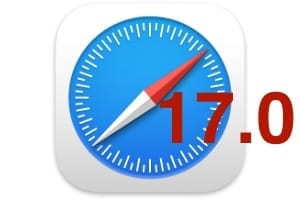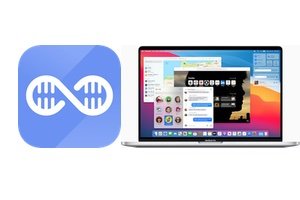至少在兩種情況下,格式化 MacBook、MacBook Pro 或 MacBook Air 是一個基本步驟。如果您想轉售 MacBook,則必須刪除硬碟或 SSD 儲存空間上的所有資料。如果您想重新安裝 Mac 作業系統在繼續之前,我們強烈邀請您使用 Time Machine、Clonezilla、CarBon Copy 備份您的個人資料到 NAS 伺服器上...之後,以下是如何繼續。如果您由於某種原因無法使用系統實用程式格式化磁碟,請考慮我們的替代方法:使用終端機(Sierra、El Capitan 等)在 Mac 上進行格式化。
MacBook Pro / Air 格式化程式:復原模式
您必須先透過鍵盤組合鍵 Command (⌘) + R 在復原模式下重新啟動 MacBook。如果您的恢復分區損壞或被篡改,請透過指南重建它建立 Yosemite 復原磁碟 (Mac OS X 10.10)或透過建立 Yosemite 恢復 HD 恢復分割區 (Mac OS X 10.10)。當蘋果標誌出現時你就可以釋放了。您將到達 OS X 實用程序,然後選擇最後一個選單,即標題為「磁碟實用程式」的選單,然後按一下「繼續」按鈕。
格式化 MacBook Pro / Air:選擇啟動磁碟
現在您必須在左側欄中選擇主啟動磁碟。在這個例子中,自然是Macintosh HD。現在點選「擦除」標籤。在「格式」功能表中,您將選擇 Mac OS 擴充格式(日誌式)並驗證磁碟區名稱。最後,只需點擊“擦除”按鈕...重寫操作完成後,轉到“磁碟工具”上的功能表列並退出磁碟工具。
格式化 MacBook Pro / Air:安全擦除
如果您擔心成功的用戶可以使用專用工具恢復您的數據,請按一下「安全性選項」按鈕…然後將滑桿從「最快」移至「最安全」。然後按一下“確定”,然後按一下“刪除”。例如,在最高級別,MacBook 磁碟根據美國國防部標準 5220-22 M 重新格式化。簡而言之,軍事式擦除會覆蓋資料 7 次!因此,不可能從磁碟或 SSD 儲存中恢復單一碎片。
格式化您的 MacBook Pro / Air:接下來要做什麼?
格式化 MacBook 後,您只需執行以下操作從 Internet 重新安裝 Mac或從可啟動安裝 USB 碟。您將透過 Command (⌘) 和 R 重新啟動復原模式,然後自然選擇「重新安裝 OS X」功能表。優化您的 Mac甚至到加快您的 Mac 速度以便從一開始就獲得良好的表現。